Hvernig á að laga Þú hefur ekki leyfi til að vista á þessum stað á Windows

Þegar Windows sýnir villuna „Þú hefur ekki leyfi til að vista á þessum stað“ mun þetta koma í veg fyrir að þú vistir skrár í viðkomandi möppur.
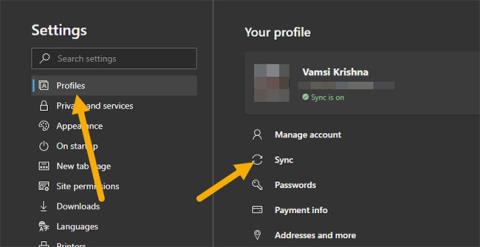
Microsoft hefur loksins komið með samstillingaraðgerðina í Edge Chromium vafranum. Fylgdu skrefunum hér að neðan til að virkja Edge Chromium viðbót samstillingu.
Viðbótarsamstilling er komin í Edge Chromium
Að lokum hefur Microsoft sett inn hinn eftirsótta og mjög nauðsynlega samstillingaraðgerð í Edge Chromium vafranum. Bæði Chrome viðbætur og Microsoft Store verða samstillt. Þetta er ótrúlegt. Eins og flest ykkar vita, til að bæta og auka sjálfgefna virkni nútíma vafra eins og Chrome, Edge eða Firefox, verða notendur að setja upp viðbætur.
Hins vegar er ekki skemmtilegt verkefni að setja upp margar viðbætur handvirkt í hvert skipti sem þú setur upp Edge vafra í hverju tæki. Það er ein af ástæðunum fyrir því að margir notendur eru svo spenntir fyrir samstillingaraðgerðinni í nýja Edge Chromium vafranum.
Án frekari ummæla, fylgdu skrefunum hér að neðan til að virkja samstillingaraðgerð eftir viðbyggingu í Edge Chromium vafranum.
Athugið : Samstilling eftirnafna er sjálfkrafa virkjuð. Skrefin hér að neðan eiga aðeins við ef þú eða einhver önnur viðbót slökkva á þessum eiginleika. Að auki, þegar þetta er skrifað, er samstilling við viðbót aðeins fáanleg í Edge Chromium Dev smíðum. Það getur tekið 1 eða 2 mánuði fyrir þennan eiginleika að keyra í Beta og Stable útgáfum.
Skref til að virkja Chromium viðbót samstillingu
Sjálfgefið er að samstilling viðbyggingar er virkjuð sjálfkrafa um leið og þú tengir Microsoft reikninginn þinn við Edge Chromium vafrann . En ef það er óvirkt af einhverjum ástæðum skaltu fylgja skrefunum hér að neðan til að virkja það aftur.
1. Fyrst skaltu opna Edge Chromium vafrann ef hann er ekki þegar opinn.
2. Eftir að vafrinn hefur verið opnaður smellirðu á valmyndartáknið (þrír láréttir punktar) sem birtist efst í hægra horninu. Í valmyndinni , smelltu á Stillingar valkostinn .
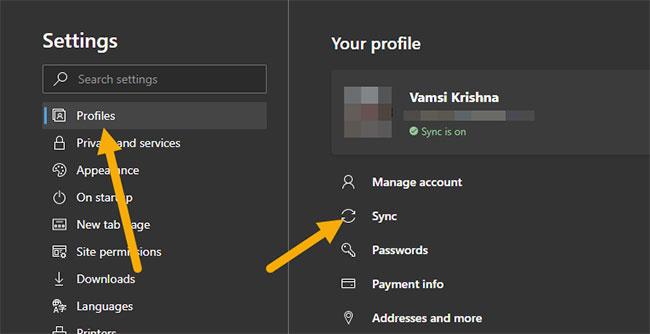
Smelltu á Stillingar valkostinn
3. Á stillingasíðunni velurðu Snið á vinstri spjaldinu. Smelltu á Sync valmöguleikann á hægri spjaldinu .
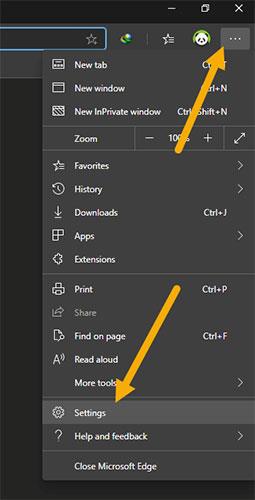
Smelltu á Sync valkostinn
4. Á þessari síðu, finndu Extensions valkostinn og snúðu rofanum við hliðina á hann í On stöðuna .
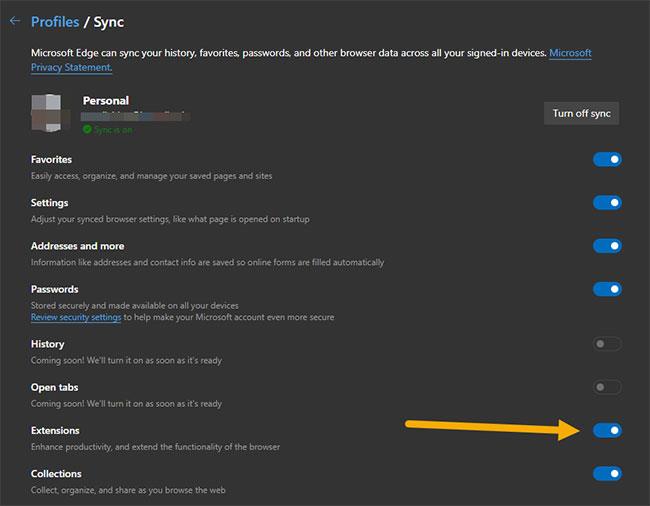
Finndu valkostinn Extensions og snúðu rofanum við hliðina á hann í On stöðu
Héðan í frá mun Edge Chromium vafrinn samstilla sjálfkrafa allar viðbætur á milli tækja. Auðvitað, þegar þú setur vafrann upp aftur, verður viðbótin sjálfkrafa sett upp.
Þegar Windows sýnir villuna „Þú hefur ekki leyfi til að vista á þessum stað“ mun þetta koma í veg fyrir að þú vistir skrár í viðkomandi möppur.
Syslog Server er mikilvægur hluti af vopnabúr upplýsingatæknistjóra, sérstaklega þegar kemur að því að stjórna atburðaskrám á miðlægum stað.
Villa 524: Tími kom upp er Cloudflare-sérstakur HTTP stöðukóði sem gefur til kynna að tengingunni við netþjóninn hafi verið lokað vegna tímaleysis.
Villukóði 0x80070570 er algeng villuboð á tölvum, fartölvum og spjaldtölvum sem keyra Windows 10 stýrikerfið. Hins vegar birtist það einnig á tölvum sem keyra Windows 8.1, Windows 8, Windows 7 eða eldri.
Blue screen of death villa BSOD PAGE_FAULT_IN_NONPAGED_AREA eða STOP 0x00000050 er villa sem kemur oft upp eftir uppsetningu á vélbúnaðartæki, eða eftir uppsetningu eða uppfærslu á nýjum hugbúnaði og í sumum tilfellum er orsökin að villan er vegna skemmdrar NTFS skipting.
Innri villa í Video Scheduler er líka banvæn villa á bláum skjá, þessi villa kemur oft fram á Windows 10 og Windows 8.1. Þessi grein mun sýna þér nokkrar leiðir til að laga þessa villu.
Til að gera Windows 10 ræst hraðari og draga úr ræsingartíma eru hér að neðan skrefin sem þú þarft að fylgja til að fjarlægja Epic úr ræsingu Windows og koma í veg fyrir að Epic Launcher ræsist með Windows 10.
Þú ættir ekki að vista skrár á skjáborðinu. Það eru betri leiðir til að geyma tölvuskrár og halda skjáborðinu þínu snyrtilegu. Eftirfarandi grein mun sýna þér áhrifaríkari staði til að vista skrár á Windows 10.
Hver sem ástæðan er, stundum þarftu að stilla birtustig skjásins til að henta mismunandi birtuskilyrðum og tilgangi. Ef þú þarft að fylgjast með smáatriðum myndar eða horfa á kvikmynd þarftu að auka birtustigið. Aftur á móti gætirðu líka viljað lækka birtustigið til að vernda rafhlöðu fartölvunnar.
Vaknar tölvan þín af handahófi og birtist gluggi sem segir „Athuga að uppfærslum“? Venjulega er þetta vegna MoUSOCoreWorker.exe forritsins - Microsoft verkefni sem hjálpar til við að samræma uppsetningu á Windows uppfærslum.








